От Администратор
През повечето време виждате важна или интересна информация на уеб страница, просто се грижите да я маркирате, така че да не забравяте URL адреса на уеб страницата и да имате предвид, че ще я видите по-късно. Това беше оригиналната психология зад създаването на функционалност на отметки в браузъра от по-ранни времена. Сега, ако сте редовен потребител на интернет, вашите отметки обикновено се увеличават до дълъг списък и намирането на това, което сте открили, се превръща в тромав процес. Например намерихте страхотна рецепта в мрежата и добавихте отметката и сега не искате да подчертавате повече, за да я намерите отново, като разгледате този дълъг и изчерпателен списък, който създадохте в миналото. Ето един прост трик за стесняване на този процес само до една стъпка.
Стъпки за търсене в отметки
- Просто напишете това в браузъра си chrome chrome: // отметки
- Търсете отметките си от даденото поле за търсене. Ще получите резултата само от отметките си.
Алтернативно
- Инсталирай Търсене на отметки на вашия хром.
- Въведете bm и след това натиснете интервал или въведете клавиша и след това въведете заявката си. Например не знаете URL адреса на отметката, тъй като собственикът на домейна беше много креативен, но знаете, че това беше нещо за CSS, така че просто напишете ключовата дума след това и натиснете enter.
- Сега ще получите резултатите от търсенето само от маркираните от вас уебсайтове и свързани с въведената от вас ключова дума.
По-долу има екранна снимка, обясняваща това.
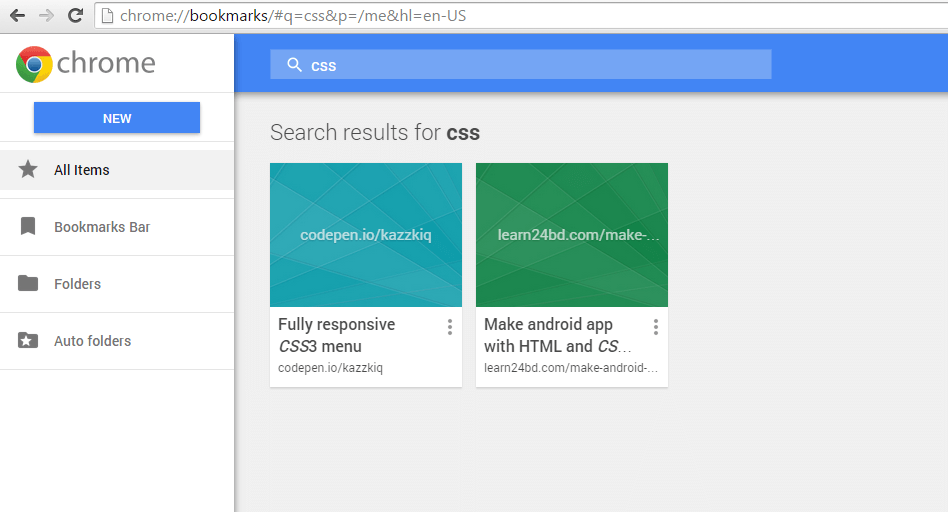
По този начин просто ще стигнете до тази страница, която сте пожелали, но сте пропуснали от съзнанието си. Освен това няма да се колебаете да маркирате все повече и повече сайтове, тъй като имате начин да ги разредите, за да решите каквото искате.


